描述性统计分析报告--Descriptive Statistics菜单详解
- 格式:doc
- 大小:122.82 KB
- 文档页数:14
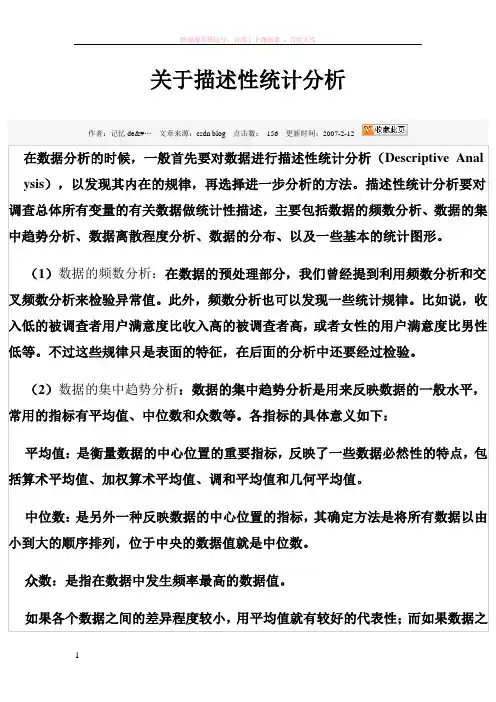
关于描述性统计分析作者:记忆de&#…文章来源:csdn blog 点击数:156 更新时间:2007-2-12在数据分析的时候,一般首先要对数据进行描述性统计分析(Descriptive Anal ysis),以发现其内在的规律,再选择进一步分析的方法。
描述性统计分析要对调查总体所有变量的有关数据做统计性描述,主要包括数据的频数分析、数据的集中趋势分析、数据离散程度分析、数据的分布、以及一些基本的统计图形。
(1)数据的频数分析:在数据的预处理部分,我们曾经提到利用频数分析和交叉频数分析来检验异常值。
此外,频数分析也可以发现一些统计规律。
比如说,收入低的被调查者用户满意度比收入高的被调查者高,或者女性的用户满意度比男性低等。
不过这些规律只是表面的特征,在后面的分析中还要经过检验。
(2)数据的集中趋势分析:数据的集中趋势分析是用来反映数据的一般水平,常用的指标有平均值、中位数和众数等。
各指标的具体意义如下:平均值:是衡量数据的中心位置的重要指标,反映了一些数据必然性的特点,包括算术平均值、加权算术平均值、调和平均值和几何平均值。
中位数:是另外一种反映数据的中心位置的指标,其确定方法是将所有数据以由小到大的顺序排列,位于中央的数据值就是中位数。
众数:是指在数据中发生频率最高的数据值。
如果各个数据之间的差异程度较小,用平均值就有较好的代表性;而如果数据之间的差异程度较大,特别是有个别的极端值的情况,用中位数或众数有较好的代表性。
(3)数据的离散程度分析:数据的离散程度分析主要是用来反映数据之间的差异程度,常用的指标有方差和标准差。
方差是标准差的平方,根据不同的数据类型有不同的计算方法。
(4)数据的分布:在统计分析中,通常要假设样本的分布属于正态分布,因此需要用偏度和峰度两个指标来检查样本是否符合正态分布。
偏度衡量的是样本分布的偏斜方向和程度;而峰度衡量的是样本分布曲线的尖峰程度。
一般情况下,如果样本的偏度接近于0,而峰度接近于3,就可以判断总体的分布接近于正态分布。


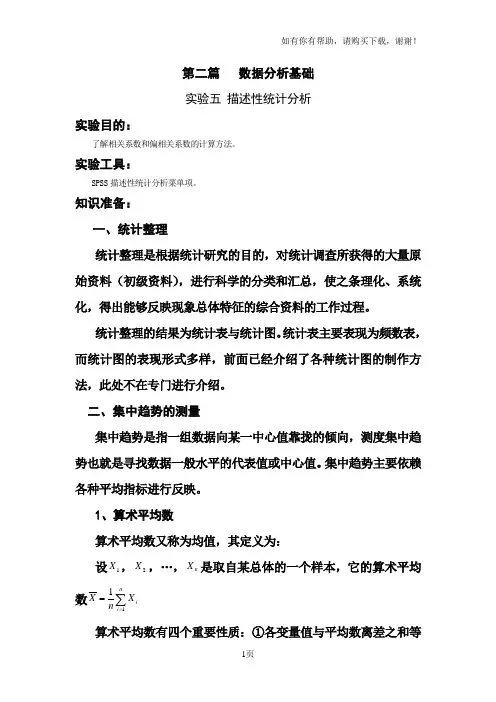
第二篇 数据分析基础实验五 描述性统计分析实验目的:了解相关系数和偏相关系数的计算方法。
实验工具:SPSS 描述性统计分析菜单项。
知识准备:一、统计整理统计整理是根据统计研究的目的,对统计调查所获得的大量原始资料(初级资料),进行科学的分类和汇总,使之条理化、系统化,得出能够反映现象总体特征的综合资料的工作过程。
统计整理的结果为统计表与统计图。
统计表主要表现为频数表,而统计图的表现形式多样,前面已经介绍了各种统计图的制作方法,此处不在专门进行介绍。
二、集中趋势的测量集中趋势是指一组数据向某一中心值靠拢的倾向,测度集中趋势也就是寻找数据一般水平的代表值或中心值。
集中趋势主要依赖各种平均指标进行反映。
1、算术平均数算术平均数又称为均值,其定义为:设1X ,2X ,…,n X 是取自某总体的一个样本,它的算术平均数∑==ni i X n X 11算术平均数有四个重要性质:①各变量值与平均数离差之和等于零;②各个变量值与平均数离差平方和为最小值;③常数的算术平均数是其本身;④对于任何两个变量x 和y ,它们的代数和的算术平均数就等于两个变量的算术平均数的代数和。
2、调和平均数调和平均数是根据标志值的倒数计算的,它是标志值倒数的算术平均数的倒数。
调和平均数的计算公式为:使用调和平均数要注意三个问题:①变量X 的取值不能为零,因为零不能作为分母,此时调和平均数无法计算;②调和平均数与算术平均数一样,易受极端值的影响③调和平均数只适用于特殊的数据情况,所以要注意区分它的适用条件。
在SPSS 中,调和平均数可以在Report 子菜单的4个报表过程中计算输出。
3、几何平均数几何平均数是n 个变量值乘积的n 次方根。
凡是现象的连乘积等于现象的总比率或总速度都可用几何平均数来计算它们的平均比率和平均速度。
其计算公式为:n n n x x x x x G ∏=⋅⋅⋅⋅= (321)式中:标志值个数。
连乘符号;各个标志值;数;几何平均------------∏n x G在SPSS 中,几何平均数可以在Report 子菜单的4个报表过程中计算输出。
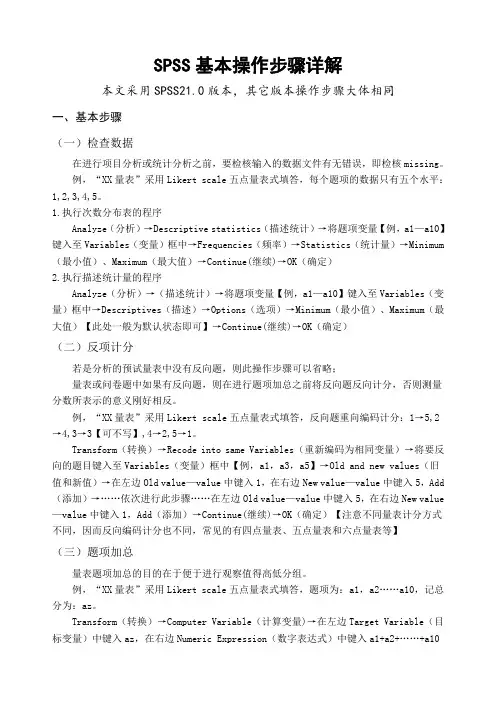
SPSS基本操作步骤详解本文采用SPSS21.0版本,其它版本操作步骤大体相同一、基本步骤(一)检查数据在进行项目分析或统计分析之前,要检核输入的数据文件有无错误,即检核missing。
例,“XX量表”采用Likert scale五点量表式填答,每个题项的数据只有五个水平:1,2,3,4,5。
1.执行次数分布表的程序Analyze(分析)→Descriptive statistics(描述统计)→将题项变量【例,a1—a10】键入至Variables(变量)框中→Frequencies(频率)→Statistics(统计量)→Minimum (最小值)、Maximum(最大值)→Continue(继续)→OK(确定)2.执行描述统计量的程序Analyze(分析)→(描述统计)→将题项变量【例,a1—a10】键入至Variables(变量)框中→Descriptives(描述)→Options(选项)→Minimum(最小值)、Maximum(最大值)【此处一般为默认状态即可】→Continue(继续)→OK(确定)(二)反项计分若是分析的预试量表中没有反向题,则此操作步骤可以省略;量表或问卷题中如果有反向题,则在进行题项加总之前将反向题反向计分,否则测量分数所表示的意义刚好相反。
例,“XX量表”采用Likert scale五点量表式填答,反向题重向编码计分:1→5,2→4,3→3【可不写】,4→2,5→1。
Transform(转换)→Recode into same Variables(重新编码为相同变量)→将要反向的题目键入至Variables(变量)框中【例,a1,a3,a5】→Old and new values(旧值和新值)→在左边Old value—value中键入1,在右边New value—value中键入5,Add (添加)→……依次进行此步骤……在左边Old value—value中键入5,在右边New value —value中键入1,Add(添加)→Continue(继续)→OK(确定)【注意不同量表计分方式不同,因而反向编码计分也不同,常见的有四点量表、五点量表和六点量表等】(三)题项加总量表题项加总的目的在于便于进行观察值得高低分组。

第二讲:一般数据分析教学目的:能应用SPSS软件进行:描述分析、频数分析、数据探索、交叉表分析、图形分析等教学内容:1)描述分析2)频数分析3)数据探索4)交叉表分析教学重点:描述分析、频数分析、交叉表教学难点:数据探索、交叉表分析教学时间:1学时描述性统计分析Descriptive Statistics描述性统计分析是统计分析的第一步,做好这第一步是下面进行正确统计推断的先决条件。
SPSS的许多模块均可完成描述性分析,但专门为该目的而设计的几个模块则集中在Descriptive Statistics菜单中,最常用的是列在最前面的四个过程:●Frequencies过程的特色是产生频数表;●Descriptives过程则进行一般性的统计描述;●Explore过程用于对数据概况不清时的探索性分析;●Crosstabs过程则完成计数资料和等级资料的统计描述和一般的统计检验,常用的X2 检验也在其中完成。
1.1 Frequencies过程频数分布表是描述性统计中最常用的方法之一,Frequencies过程就是专门为产生频数表而设计的。
它不仅可以产生详细的频数表,还可以按要求给出某百分位点的数值,以及常用的条图、饼图等统计图。
和国内常用的频数表不同,几乎所有统计软件给出的都是详细频数表,即并不按某种要求确定组段数和组距,而是按照数值精确列表。
如果想用Frequencies 过程得到熟悉的频数表,请先用第3章学过的Recode过程产生一个新变量来代表所需的各组段。
1.1.1 界面说明Frequencies对话框的界面如图1.1a所示。
选取Analyze→Descriptive Statistics →Frequencies,系统就会弹出该对话框,其各部分的功能如下:1.Variable(s)框:左侧的变量可全部选入右侧的Variable(s)框内,一次性完成所有变量的频数分析;也可逐一选入右侧,进行分析n次分析(这样就太累了)。
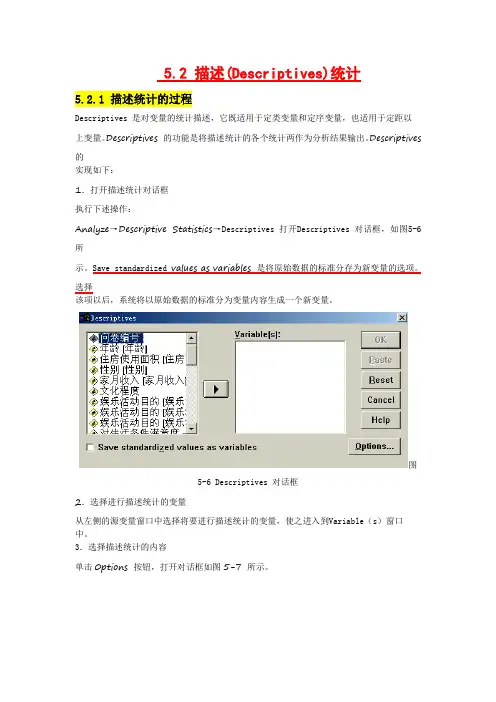
5.2 描述(Descriptives)统计5.2.1 描述统计的过程Descriptives 是对变量的统计描述,它既适用于定类变量和定序变量,也适用于定距以上变量。
Descriptives 的功能是将描述统计的各个统计两作为分析结果输出。
Descriptives 的实现如下:1.打开描述统计对话框执行下述操作:Analyze→Descriptive Statistics→Descriptives 打开Descriptives 对话框,如图5-6 所示。
Save standardized values as variables 是将原始数据的标准分存为新变量的选项。
选择该项以后,系统将以原始数据的标准分为变量内容生成一个新变量。
图5-6 Descriptives 对话框2.选择进行描述统计的变量从左侧的源变量窗口中选择将要进行描述统计的变量,使之进入到Variable(s)窗口中。
3.选择描述统计的内容单击0ptions 按钮,打开对话框如图5-7 所示。
图5-7 Options 选项该对话框中的大部分内容均在frequencies 中见过。
只有下方的Display order 选项栏是新的。
Display order 是确定输出统计结果排列顺序的选项栏。
当用户选择了多个变量进行描述时,在输出文件中如何排列这些统计结果,有该栏中的选项来确定。
(1)Variable list 是将输出的统计结果按变量顺序列表,这是系统默认的选项。
(2)Alphabetic 是将输出的统计结果按字母顺序列表。
(3) Ascending means 是将输出的统计结果按照平均值的升序顺序列表。
(4) Descending means 是将输出的统计结果按照平均值的降序顺序列表。
在这个对话框中,系统默认状态是输出平均值、标准差、最大值和最小值。
如用户需要其它的参数可以自己选择。
上述选项都确定以后,单击Continue 按钮返回Descriptives 对话框。



s p s s列联表各按钮介绍检验公式 (2)具体操作 (3)打开 (3)底端选项 (4)右端按钮 (4)【精确】 (4)【统计量】 (5)【单元格】 (7)【格式】 (8)/SPSSjiaocheng/mstj/70.htmlspss交叉列联表分析在实际分析中,除了需要对单个变量的数据分布情况进行分析外,还需要掌握多个变量在不同取值情况下的数据分布情况,从而进一步深入分析变量之间的相互影响和关系,这种分析就称为交叉列联表分析。
当所观察的现象同时与两个因素有关时,如某种服装的销量受价格和居民收入的影响,某种产品的生产成本受原材料价格和产量的影响等,通过交叉列联表分析,可以较好地反映出这两个因素之间有无关联性及两个因素与所观察现象之间的相关关系。
因此,数据交叉列联表分析主要包括两个基本任务:一是根据收集的样本数据,产生二维或多维交叉列联表;二是在交叉列联表的基础上,对两个变量间是否存在相关性进行检验。
要获得变量之间的相关性,仅仅靠描述性统计的数据是不够的,还需要借助一些表示变量间相关程度的统计量和一些非参数检验的方法。
常用的衡量变量间相关程度的统计量是简单相关系数,但在交叉列联表分析中,由于行列变量往往不是连续变量,不符合计算简单相关系数的前提条件。
因此,需要根据变量的性质选择其他的相关系数,如Kendall等级相关系数、Eta值等。
SPSS提供了多种适用于不同类型数据的相关系数表达,这些相关性检验的零假设都是:行和列变量之间相互独立,不存在显著的相关关系。
根据SPSS检验后得出的相伴概率(Concomitant Significance)判断是否存在相关关系。
如果相伴概率小于显著性水平0.05,那么拒绝零假设,行列变量之间彼此相关;如果相伴概率大于显著性水平0.05,那么接受原假设,行列变量之间彼此独立。
检验公式在交叉列联表分析中,SPSS所提供的相关关系的检验方法主要有以下3种:(1)卡方(χ2)统计检验:常用于检验行列变量之间是否相关。

描述性统计SPSS 基本统计分析是进行其他统计分析的基础和前提。
通过基本统计方法,可以对要分析数据的总体特征有比较准确的把握,从而可以选择其他更为深入的统计分析方法。
本节内容主要包括频数分析、描述性分析、探索分析、基本统计报表制作。
我们主要讲述了如何在SPSS 中进行的频数分析、描述性分析和基本统计报表制作等操作。
一、频数分析1.频数分析的基本原理频数分析(Frequencies )过程是描述性统计分析中最常用的方法之一,它不仅可以产生详细的频数分析表,还可以按要求给出平均值、中位数、众数、全距、方差、标准差、频数、峰度、偏度、最小值、最大值、平均标准误差、四分位数、十分位数、百分位数。
频数分析中涉及到的有关描述性统计量的理论知识,在本书前几章中已经进行了详细的论述,现只对Kurtosis (峰度)和Skewness(偏度)作以解释。
峰度是描述某变量所有取值分布形态陡缓程度的统计量。
这个统计量是与正态分布相比较的量,峰度为0表示其数据分布与正态分布的陡缓程度相同,峰度大于0表示比正态分布高峰更加陡峭,为尖顶峰。
峰度小于0表示比正态分布的高峰要平坦,为平顶峰。
峰度的计算公式如下:3/)(11144---=∑=ni i SD x x n Kurtosis (1-1)偏度也是描述数据分布形态的,它是描述某变量取值分布对称性的统计量。
具体的计算公式如下:∑=--=ni i SD x x n Skewness 133/)(11 (1-2)这个统计量是与正态分布相比较的量,偏度为0表示其数据分布形态与正态分布偏度X 相同;偏度大于0表示正偏差数值较大,为正偏或右偏,即有一条长尾巴拖在右边:偏度小于0表示负偏差数值大,为负偏或左偏,有一条长尾拖在左边。
而偏度的绝对值数值越大表示分布形态的偏斜程度越大。
2.SPSS 实现过程例1 某公司20名员工的收入中的“基本工资”变量为例,求“基本工资”的均值、中位数、众数、全距、方差、标准差、频数、峰度、偏度、最小值、最大值、平均标准误差(如表1-1所示)。
第六章:描述性统计分析--Descriptive Statistics菜单详解描述性统计分析是统计分析的第一步,做好这第一步是下面进行正确统计推断的先决条件。
SPSS的许多模块均可完成描述性分析,但专门为该目的而设计的几个模块则集中在Descriptive Statistics菜单中,最常用的是列在最前面的四个过程:Frequencies过程的特色是产生频数表;Descriptives过程则进行一般性的统计描述;Explore过程用于对数据概况不清时的探索性分析;Crosstabs 过程则完成计数资料和等级资料的统计描述和一般的统计检验,我们常用的X2检验也在其中完成。
本章讲述的四个过程在9.0及以前版本中被放置在Summarize菜单中。
§6.1 Frequencies过程频数分布表是描述性统计中最常用的方法之一,Frequencies过程就是专门为产生频数表而设计的。
它不仅可以产生详细的频数表,还可以按要求给出某百分位点的数值,以及常用的条图,圆图等统计图。
和国内常用的频数表不同,几乎所有统计软件给出的均是详细频数表,即并不按某种要求确定组段数和组距,而是按照数值精确列表。
如果想用Frequencies过程得到我们所熟悉的频数表,请先用第二章学过的Recode过程产生一个新变量来代表所需的各组段。
6.1.1 界面说明Frequencies对话框的界面如下所示:该界面在SPSS中实在太普通了,无须多言,重点介绍一下各部分的功能如下:【Display frequency tables复选框】确定是否在结果中输出频数表。
【Statistics钮】单击后弹出Statistics对话框如下,用于定义需要计算的其他描述统计量。
现将各部分解释如下:o Percentile Values复选框组定义需要输出的百分位数,可计算四分位数(Quartiles)、每隔指定百分位输出当前百分位数(Cut pointsfor equal groups)、或直接指定某个百分位数(Percentiles),如直接指定输出P2.5和P97.5。
第六章:描述性统计分析--Descriptive Statistics菜单详解描述性统计分析是统计分析的第一步,做好这第一步是下面进行正确统计推断的先决条件。
SPSS的许多模块均可完成描述性分析,但专门为该目的而设计的几个模块则集中在Descriptive Statistics菜单中,最常用的是列在最前面的四个过程:Frequencies过程的特色是产生频数表;Descriptives过程则进行一般性的统计描述;Explore过程用于对数据概况不清时的探索性分析;Crosstabs 过程则完成计数资料和等级资料的统计描述和一般的统计检验,我们常用的X2检验也在其中完成。
本章讲述的四个过程在9.0及以前版本中被放置在Summarize菜单中。
§6.1 Frequencies过程频数分布表是描述性统计中最常用的方法之一,Frequencies过程就是专门为产生频数表而设计的。
它不仅可以产生详细的频数表,还可以按要求给出某百分位点的数值,以及常用的条图,圆图等统计图。
和国内常用的频数表不同,几乎所有统计软件给出的均是详细频数表,即并不按某种要求确定组段数和组距,而是按照数值精确列表。
如果想用Frequencies过程得到我们所熟悉的频数表,请先用第二章学过的Recode过程产生一个新变量来代表所需的各组段。
6.1.1 界面说明Frequencies对话框的界面如下所示:该界面在SPSS中实在太普通了,无须多言,重点介绍一下各部分的功能如下:【Display frequency tables复选框】确定是否在结果中输出频数表。
【Statistics钮】单击后弹出Statistics对话框如下,用于定义需要计算的其他描述统计量。
现将各部分解释如下:o Percentile Values复选框组定义需要输出的百分位数,可计算四分位数(Quartiles)、每隔指定百分位输出当前百分位数(Cut pointsfor equal groups)、或直接指定某个百分位数(Percentiles),如直接指定输出P2.5和P97.5。
o Central tendency复选框组用于定义描述集中趋势的一组指标:均数(Mean)、中位数(Median)、众数(Mode)、总和(Sum)。
o Dispersion复选框组用于定义描述离散趋势的一组指标:标准差(Std.deviation)、方差(Variance)、全距 (Range)、最小值(Minimum)、最大值(Maximum)、标准误(S.E.mean)。
o Distribution复选框组用于定义描述分布特征的两个指标:偏度系数(Skewness)和峰度系数(Kurtosis)。
o Values are group midpoints复选框当你输出的数据是分组频数数据,并且具体数值是组中值时,选中该复选框以通知SPSS,免得它犯错误。
众数(Mode)指所有数值中出现频率最高的一个值,在国内用的非常少。
【Charts钮】弹出Charts对话框,用于设定所做的统计图。
o Chart type单选钮组定义统计图类型,有四种选择:无、条图(Bar chart)、圆图(Pie chart)、直方图Histogram),其中直方图还可以选择是否加上正态曲线(With normal curve)。
o Chart Values单选钮组定义是按照频数还是按百分比做图(即影响纵坐标刻度)。
【Format钮】弹出Format对话框,用于定义输出频数表的格式,不过用处不大,一般不管。
o Order by单选钮组定义频数表的排列次序,有四个选项:Ascending values为根据数值大小按升序从小到大作频数分布;Descending values 为根据数值大小按降序从大到小作频数分布;Ascending counts为根据频数多少按升序从少到多作频数分布;Descending counts为根据频数多少按降序从多到少作频数分布。
o Multiple Variables单选钮组如果选择了两个以上变量做频数表,则Compare variables可以将他们的结果在同一个频数表过程输出结果中显示,便于互相比较,Organize output by variables则将结果在不同的频数表过程输出结果中显示。
o Suppress Tables more than...复选框当频数表的分组数大于下面设定数值时禁止它在结果中输出,这样可以避免产生巨型表格。
6.1.2 分析实例例6.1 某地101例健康男子血清总胆固醇值测定结果如下,请绘制频数表、直方图,计算均数、标准差、变异系数CV、中位数M、p2.5和p97.5(卫统第三版p233 1.1题)。
4.77 3.37 6.14 3.95 3.56 4.23 4.31 4.715.69 4.12 4.56 4.37 5.396.30 5.217.22 5.54 3.93 5.21 4.12 5.18 5.77 4.79 5.12 5.20 5.10 4.70 4.74 3.50 4.69 4.38 4.89 6.25 5.32 4.50 4.63 3.61 4.44 4.43 4.25 4.03 5.85 4.09 3.35 4.08 4.79 5.30 4.97 3.18 3.97 5.16 5.10 5.86 4.79 5.34 4.24 4.32 4.77 6.36 6.38 4.88 5.55 3.04 4.55 3.35 4.87 4.17 5.85 5.16 5.09 4.52 4.38 4.31 4.58 5.72 6.55 4.76 4.61 4.17 4.03 4.47 3.40 3.91 2.70 4.60 4.09 5.96 5.48 4.40 4.55 5.38 3.89 4.60 4.47 3.64 4.34 5.18 6.14 3.24 4.90 3.05解:为节省篇幅,这里只给出精确频数表的做法,假设数据已经输好,变量名为X,具体解法如下:1.Analyze==>Descriptive Statistics==>Frequencies2.Variables框:选入X3.单击Statistics钮:4.选中Mean、Std.deviation、Median复选框5.单击Percentiles:输入2.5:单击Add:输入97.5:单击Add:6.单击Continue钮7.单击Charts钮:8.选中Bar charts9.单击Continue钮10.单击OK得出结果后手工计算出CV。
上面做出的直方图分组太多,需要进一步编辑。
6.1.3 结果解释上题除直方图外的的输出结果如下:Frequencies最上方为表格名称,左上方为分析变量名,可见样本量N为101例,缺失值0例,均数Mean=4.69,中位数Median=4.61,标准差STD=0.8616,P2.5=3.04,P97.5=6.45。
系统对变量x作频数分布表(此处只列出了开头部分),Vaild右侧为原始值,Frequency为频数,Percent为各组频数占总例数的百分比(包括缺失记录在内),Valid percent为各组频数占总例数的有效百分比,Cum Percent为各组频数占总例数的累积百分比。
§6.2 Descriptives过程Descriptives过程是连续资料统计描述应用最多的一个过程,他可对变量进行描述性统计分析,计算并列出一系列相应的统计指标。
这和其他过程相比并无不同。
但该过程还有个特殊功能就是可将原始数据转换成标准正态评分值并以变量的形式存入数据库供以后分析。
6.2.1 界面说明【Save standardized values as variables复选框】确定是否将原始数据的标准正态评分存为新变量。
【Options钮】弹出Options对话框,大部分内容均在前面Frequences过程的Statistics对话框中见过,只有最下方的Display Order单选钮组是新的,可以选择为变量列表顺序、字母顺序、均数升序或均数降序。
6.2.2 结果解释下面是一个典型的Descriptives过程结果统计表:一望可知,这里的大部分内容都在上一节见过,因此就不再多解释了。
讲了两个过程,也许大家已经发现了:结果中的统计专业单词多数在对话框中就已经出现,因此我们以后会详细解释对话框的内容,结果中相同的单词不再重复解释。
§6.3 Explore过程Explore过程可对变量进行更为深入详尽的描述性统计分析,主要用于对资料的性质、分布特点等完全不清楚时,故又称之为探索性分析。
它在一般描述性统计指标的基础上,增加有关数据其他特征的文字与图形描述,如枝叶图、箱图等,显得更加详细、全面,有助于用户制定继续分析的方案。
6.3.1 界面说明【Display单选钮组】用于选择输出结果中是否包含统计描述、统计图或两者均包括。
【Dependent List框】用于选入需要分析的变量。
【Factor List框】如果想让所分析的变量按某种因素取值分组分析,则在这里选入分组变量。
【Label cases by框】选择一个变量,他的取值将作为每条记录的标签。
最典型的情况是使用记录ID 号的变量。
【Statistics钮】弹出Statistics对话框,用于选择所需要的描述统计量。
有如下选项:o Descriptives复选框:输出均数、中位数、众数、5%修正均数、标准误、方差、标准差、最小值、最大值、全距、四分位全距、峰度系数、峰度系数的标准误、偏度系数、偏度系数的标准误及指定的均数可信区间。
o M-estimators复选框:作中心趋势的粗略最大似然确定,输出四个不同权重的最大似然确定数。
o Outliers复选框:输出五个最大值与五个最小值。
o Percentiles复选框:输出第5%、10%、25%、50%、75%、90%、95%位数。
【Plot钮】弹出Plot对话框,用于选择所需要的统计图。
有如下选项:o Boxplots单选框组:确定箱式图的绘制方式,可以是按组别分组绘制(Factor levels together),也可以不分组一起绘制(Depentendstogether),或者不绘制(None)。
o Descriptive复选框组:可以选择绘制茎叶图(Stem-and-leaf)和直方图(Histogram)。
o Normality plots with test复选框:绘制正态分布图并进行变量是否符合正态分布的检验。
o Spread vs. Level with Levene Test单选框组:当选择了分组变量时,绘制spread-versus-level图(我还没有找到他的中文名字该叫什么),设置绘图时变量的转换方式,并进行组间方差齐性检验。